系统大全为您提供Microsoft Security Essentials 是一款通过正版验证的Windows电脑可以免费使用的微软安全防护软件,帮助您远离病毒和恶意软件的威胁。Microsoft Security Essentials 可直接从微软网站下载,安装简便,没有复杂的注册过程和个人信息填写。静默运行于后台,在不打扰电脑正常使用的情况下提供实时保护。而自动更新则让电脑一直处于最新安全技术的保护之下,让您倍感安全。并且全球市场份额已经得到了10%以上,很受Windows用户尤其是Windows7用户的喜爱。
目前分别有正式版和测试版两个版本。不过有些用户在安装MSE后,右击文件/文件夹没有“使用Microsoft Security Essentials扫描”的选项。这个问题可能是由安装了修改版的操作系统或使用了其他优化类软件导致注册表键值被篡改。优化软件,推荐使用魔方优化大师,而且她不仅仅是一款优化软件。接下来可以用注册表修改的方法找回丢失的MSE右键扫描菜单。第一步:备份注册表,以备还原。打开魔方优化大师的魔方清理大师组件,找到“注册表清理功能”,点击右上角“备份注册表”按钮,然后选择路径保存即可。

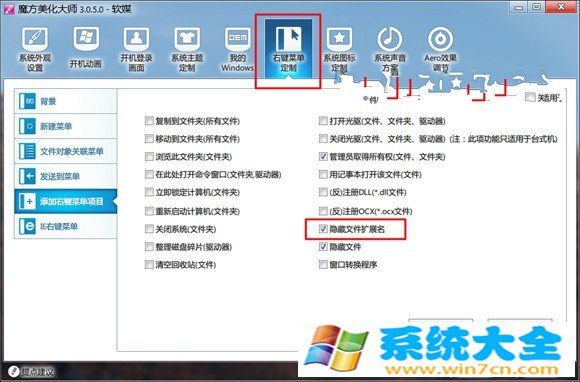
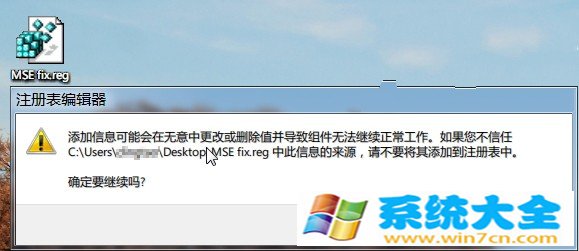
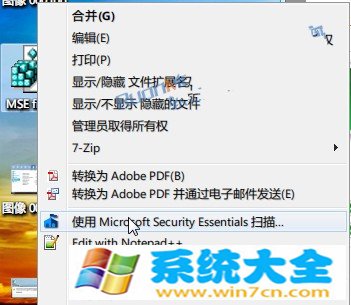
以上就是系统大全给大家介绍的如何使的方法都有一定的了解了吧,好了,如果大家还想了解更多的资讯,那就赶紧点击系统大全官网吧。
本文来自系统大全http://www.win7cn.com/如需转载请注明!推荐:win7纯净版
如何修改注册表找回丢失的MSE右键菜单
Microsoft
Security
Essentials
是一款通过正版验证的Windows电脑可以免费使用的微软安全防护软件,帮助您远离病毒和恶意软件的威胁。Microsoft
Security
Essentials
可直接从微软网站下载,安装简便,没有复杂的注册过程和个人信息填写。静默运行于后台,在不打扰电脑正常使用的情况下提供实时保护。而自动更新则让电脑一直处于最新安全技术的保护之下,让您倍感安全。并且全球市场份额已经得到了10%以上,很受Windows用户尤其是Windows7用户的喜爱。
目前分别有正式版和测试版两个版本。
不过有些用户在安装MSE后,右击文件/文件夹没有“使用Microsoft
Security
Essentials扫描”的选项。
这个问题可能是由安装了修改版的操作系统或使用了其他优化类软件导致注册表键值被篡改。优化软件,推荐使用魔方优化大师,而且她不仅仅是一款优化软件。
接下来可以用注册表修改的方法找回丢失的MSE右键扫描菜单。
第一步:备份注册表,以备还原。
打开魔方优化大师的魔方清理大师组件,找到“注册表清理功能”,点击右上角“备份注册表”按钮,然后选择路径保存即可。
第二步:创建相关注册表键值
打开记事本,复制粘贴以下注册表信息:
Windows
Registry
Editor
Version
5.00
[HKEY_CLASSES_ROOT*shellexContextMenuHandlersEPP]
@="{09A47860-11B0-4DA5-AFA5-26D86198A780}"
[HKEY_CLASSES_ROOTDirectoryshellexContextMenuHandlersEPP]
@="{09A47860-11B0-4DA5-AFA5-26D86198A780}"
[HKEY_LOCAL_MACHINESOFTWAREClassesDriveshellexContextMenuHandlersEPP]
@="{09A47860-11B0-4DA5-AFA5-26D86198A780}"
然后将文件另存为“MSE
Fix.reg”,注意扩展名为reg,保存类型为“所有文件(*.*)”,而非“文本文件(txt)”。
想要方便查看文件扩展名,可以用美化大师添加“显示/隐藏文件扩展名”右键菜单,方便实时切换显隐扩展名。
第三步:双击桌面上的
MSE
Fix.reg
文件导入注册表,弹出确认提示时,点击“是”。
导入后,再次右键查看一下,问题就可以解决了,如果出现异常,请用第一步中备份的注册表进行还原。
怎么恢复电脑右键的删除选项?
介绍win7系统鼠标右键菜单没有删除选项怎么恢复的方法。
解决方法如下:
1、同时按键盘上的win键+R键,打开运行窗口,接着输入“regedit”,按Enter键确认;
2、打开注册表编辑器后,我们依次展开“HKEY_LOCAL_MACHINE\SYSTEM\CurrentControlSet\Control\StorageDevicePolicies”,然后在右边窗格中找到并用鼠标左键双击“WriteProtect”项,;
3、在弹出的编辑窗口中,我们只需将数值数据设置为0,并点击“确定”保存修改即可。
再次点击鼠标右键的时候,删除选项就恢复了,如果你发现win7系统右键菜单没有删除选项,就可以通过这个方法来解决。
扩展资料:
鼠标,是计算机的一种外接输入设备,也是计算机显示系统纵横坐标定位的指示器,因形似老鼠而得名(港台作滑鼠)。其标准称呼应该是"鼠标器",英文名"Mouse",鼠标的使用是为了使计算机的操作更加简便快捷,来代替键盘那繁琐的指令。
MSE杀毒右键扫描选项不见了怎么办
这是软件注册表被修改了,重新安装一下MSE就可以了,或者就是按照我说的办法来做,换一个杀毒软件,比如说可以用电脑管家的,安装好了之后,右键菜单就会自动多出扫描病毒的选项来,可以单独对电脑的某个文件进行病毒查杀检测的。
